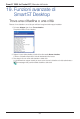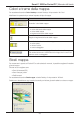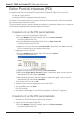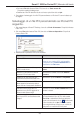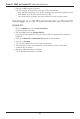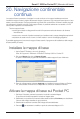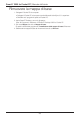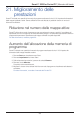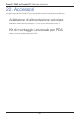Operation Manual
55
Smart 2005 for Pocket PC | Manuale dell’utente
• Sul menu File della finestra Editor PDI, fare clic su Testo nuovo file.
Si aprirà la casella di dialogo Apri
.
• Selezionare il file PDI dal drive locale o di rete e quindi fare clic su Apri.
3. Completare il salvataggio di un file PDI personalizzato sul Pocket PC come indicato qui
di seguito.
Salvataggio di un file PDI personalizzato sul Pocket PC
seguente.
1. Sul menu Mappa di Smart Desktop, fare clic su Punti di interesse. Si aprirà la finestra
Editor PDI.
2. Sul menu File della finestra Editor PDI, fare clic su Salva su dispositivo. Si aprirà la
finestra Editor PDI
.
3. Modificare le impostazioni PDI come richiesto:
Se si desidera... Quindi...
attivare il PDI selezionare la casella di controllo Attivo.
Nota: se non si attiva il PDI, sarà possibile
configurare solo il Livello visibilità PDI e le
impostazioni di File icona
.
abilitare un’avvertenza visiva quando
il PDI è molto vicino
selezionare la casella di controllo Allarme
visivo.
abilitare un campanello d’allarme
quando il PDI è molto vicino
selezionare la casella di controllo Allarme
acustico
.
modificare le unità utilizzate per
misurare la distanza da questo PDI
selezionare l’opzione Metrico o Imperiale
.
selezionare la distanza dal PDI in cui
deve apparire l’avvertenza visiva o
deve suonare il campanello d’allarme
selezionare la distanza dalla casella Distanza
.
indicare questa priorità dei PDI
quando uno o più PDI aggiuntivi si
trovano nello stesso luogo
muovere il cursore Livello visibilità PDI verso
sinistra o destra
.
selezionare un’icona personalizzata
per il tipo di PDI da visualizzare sulla
mappa
Digitare il percorso del file icona da utilizzare
per rappresentare il tipo di PDI, nella casella
File icona o selezionare il file icona dal drive
locale o di rete facendo clic su
, localizzando
il file e facendo clic su Apri. Il file deve essere
un’immagine bitmap (.bmp) con un minimo di
6x6 pixel e un massimo di 32x32 pixel.